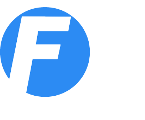- Fakturiranje
- Fakturiranje
- E-račun
- Pregled računov
- Dobavnice
- Opomini
- Evidenca terjatev
- UPN položnica
- Plače
- Plača - obračun
- Pregled plač
- Regres
- Osnovna sredstva
- Register OS
- Stanje OS
- Amortizacija OS
- DDV
- Knjiga izdanih računov
- Knjiga prejetih računov
- DDV-O Obračun DDV
- PO-O Poročilo o dob.
- RP-O Rekapit. poročilo
- Davčna blagajna
- Plačilni nalogi UPN QR
- Potni nalogi
- Potni nalogi
- Obračun stroškov
- Evidenca nalogov
- Mesečni potni nalog
- Delovni nalogi
- Planer
- Nalepke, barkode
- Analitika
- Blagajna
- Prejemek
- Izdatek
- Dnevnik
- Pregled dogodkov
- Mesečni dnevnik
- Prejeto
- Prejeti računi
- Pregled računov
- Stroškovni pregled
- Pogodbe
- Banka
- Vnos TRR
- Pregledi
- Zaloge blaga
- Prevzemnica
- Raziskovalec zaloge
- Inventura
- Sprememba cen
- Stanje zalog
- Naročilnica
- Knjiga prihodkov
- KPO vnos
- Avt. knjiženje
- Pregled KPO
- Pobot
Program Firmar je na voljo za uporabo na operacijskem sistemu Windows.
Na voljo je tudi Firmar blagajna za Android, ki vam omogoča uporabo davčne blagajne na telefonu ali tabličnem računalniku.
Program za izdajo računov, vodenje blagajne, potne naloge in obračun potnih stroškov, evidenco prejetih računov, vodenje prometa na transakcijskem računu, spremljanje plačil, izdelavo plačilnih nalogov in vodenje zalog.
Firmar je mogoče uporabljati na več načinov - od poljubnega kombiniranja in povezovanja modulov, do povezovanja več programov Firmar v skupen sistem - omrežje.
Kakšne so lastnosti programa Firmar?
vsebina demo lastnosti fakturiranje blagajniški prejemek izdatek dnevnik prejeti računi prejeti računi stroškovni pregled naročilnica vnos v banko pregledi banke potni nalog obračun potnih stroškov evidenca potnih nalogov pregled računov in plačil terjatve upn plačilni nalogi pobot cenik novosti kontakt podjetje prva stran
Firmar - uporabniški priročnik
Navodila za uporabo programa Firmar so na voljo preko spleta (spodaj) ali v naslednjih formatih:
firmar-navodila.doc Word
firmar-navodila.odt OpenOffice
Navodila lahko prikličete tudi v programu s tipko F1.
Skladišče / Prenosnica
Prenosnica vam omogoča prenos zaloge iz enega skladišča v drugega.
Uporaben primer dodatnega skladišča je skladišče za konsignacijo. V drugo skladišče, npr. "konsignacija", prenašate blago, ki se po dogovoru z drugim podjetjem prodaja na konsignacijo - vaša zaloga se fizično nahaja pri drugem podjetju, ob prodaji pa se izdela račun, kjer se zaloga črpa iz skladišča konsignacije.
Nad tabelo artiklov so na voljo mali gumbi, s katerimi ustvarite seznam artiklov za prenos v drugo skladišče.
Dodaj - z gumbom dodate posamezen artikel v tabelo. V tabeli je modro obarvan naziv kolone Količina. Z dvoklikom na posamezno vrstico (polje 0,00) vnesete količino za prenos. Klik v drugo poljubno polje bo uveljavil vnos.
Dodaj iz ponudbe - z gumbom dodate na prenosnico vse postavke (artikli, količine), ki se nahajajo na drugem dokumentu - ponudba. Možnost je uporabna, ko za stranko rezervirate blago in ga prenesete v npr. skladišče "rezervacije".
Odstrani - z gumbom odstranite označen artikel.
Izberete tudi izvorno in ciljno skladišče. Po kliku na gornji gumb Dodaj bo zaloga spremenjena.